Outlook.com voit hakea sähköpostiviestejä, yhteystietoja tai tiedostoja sivun yläreunassa olevan hakupalkin avulla.
-
Kirjoita Sähköpostin Haku-ruutuun , mitä haluat hakea (yhteystieto, aihe, viestin osa tai tiedoston nimi) ja paina Enter-näppäintä.

-
Kun olet tehnyt haun, poistu hausta valitsemalla Hae-ruudun takaisin osoittava nuoli tai napsauttamalla mitä tahansa vasemmalla olevan siirtymisruudun kansiota.

Jos tiedät, että viesti on lähetetty, mutta et ole saanut sitä, lue artikkeli Sähköpostin synkronointiongelmien Outlook.com korjaaminen.
-
Ala kirjoittaa nimeä Hae-ruutuun. Valitse Hae-ruudun alapuolella olevista ehdotetuista henkilöistä tai paina Enter-näppäintä, jotta näet lisää tuloksia.
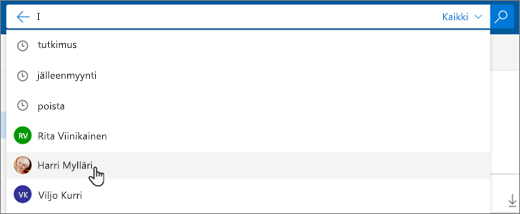
-
Kun valitset yhteyshenkilön hakutuloksista, näkyviin tulee luettelo kyseiseen yhteyshenkilöön liittyvistä viesteistä.
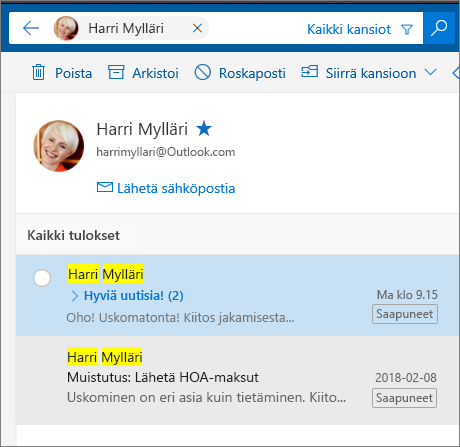
Jos haluat lähettää viestin yhteyshenkilölle, valitse Lähetä sähköpostia yhteyshenkilön nimen alapuolelta. Jos haluat lisätä yhteyshenkilön suosikkeihin, valitse

Jos haet usein samojen henkilöiden sähköpostiviestejä, voit lisätä kyseiset henkilöt Suosikkeihin. Jos haluat lisätä yhteyshenkilön suosikkeihin, etsi kyseinen yhteyshenkilö, valitse hänen nimensä hakutuloksista ja valitse sitten 
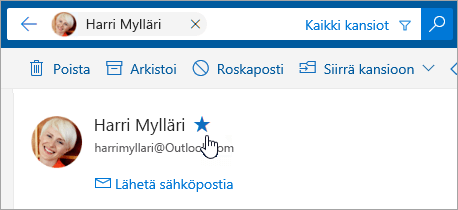
Jos haluat nähdä kaikki kyseisen henkilön sähköpostiviestit, valitse hänen nimensä vasemmanpuoleisen ruudun Suosikit-kohdasta.
Kun etsit Saapuneet-kansiosta, Outlook.comin haku kattaa oletusarvoisesti Kaikki kansiot. Käytä hakuruudun oikeassa reunassa olevaa suodatinta, jos haluat hakea tietyistä kansioista, kuten Poistetut- tai Lähetetyt-kansiosta.
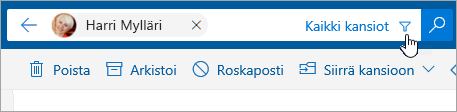
Voit etsiä yhteystietoja myös Ihmiset Hae yhteyshenkilöistä, hakemistosta ja ryhmistä -ruudun avulla.
-
Kirjoita Hae yhteyshenkilöistä, hakemistosta ja ryhmistä -ruutuun sen henkilön, ryhmän tai resurssin nimi, jota haluat etsiä.
-
Jos haluamasi yhteyshenkilö ei näy ehdotusluettelossa, paina Enter-näppäintä nähdäksesi kaikki hakutulokset.
-
Voit tarkentaa hakua valitsemalla Suodata tulosluettelon yläreunassa.
-
Kun olet lopettanut haun, valitse hakuruudun takaisin-nuoli tai valitse mikä tahansa vasemmalla olevassa siirtymisruudussa oleva kansio, jos haluat lopettaa haun.
Kyselyn tarkennetun haun käyttäminen tulosten tarkentamiseen
Kyselyn tarkennetun haun (Advanced Query Search, AQS) avulla voit tarkentaa hakutuloksia. Kirjoita hakuruutuun jokin alla olevan taulukon AQS-avainsanoista ja kirjoita sitten kaksoispiste ja haettava sana. Jos haluat esimerkiksi etsiä viestejä, joiden aihe sisältää sanan "raportti", kirjoita aihe:raporttiOutlook.com beeta-Outlook.comhakuruutuun .
|
AQS-avainsana |
Kuvaus |
Esimerkki |
|
From |
Hakee Lähettäjä-kentästä. |
From:LiisiPyysalo |
|
To |
Hakee Vastaanottaja-kentästä. |
To:LiisiPyysalo |
|
Cc |
Hakee Kopio-kentästä. |
Cc:LiisiPyysalo |
|
Bcc |
Hakee Piilokopio-kentästä. |
Bcc:LiisiPyysalo |
|
Participants |
Hakee Vastaanottaja-, Kopio- ja Piilokopio-kentistä. |
Participants:LiisiPyysalo |
|
Subject |
Hakee aiheesta. |
Subject:raportti |
|
Body or Content |
Hakee viestien tekstistä. |
Body:raportti |
|
Sent |
Hakee lähetyspäivää. Voit etsiä tiettyä päivämäärää tai päivämääräväliä erottamalla päivämäärät kahdella pisteellä (..). Voit myös etsiä suhteellisia päivämääriä, kuten kuluvaa päivää, huomista, eilistä, tätä viikkoa, ensi kuukautta, viime viikkoa tai viime kuukautta. Lisäksi voit etsiä viikonpäivää tai vuoden kuukausia. Tärkeää: Päivämäärähaut on kirjoitettava muodossa kuukausi/päivä/vuosi: KK/PP/VVVV. |
Sent:01/01/2017 |
|
Received |
Hakee vastaanottopäivää. Voit käyttää samoja hakuehtoja kuin lähetyspäivän hauissa. |
Received:01/01/2017 |
|
Category |
Hakee Luokka-kentästä. |
Category:raportit |
|
HasAttachment:yes |
Haku HasAttachment:yes palauttaa vain liitteitä sisältävät sähköpostiviestit. Voit määrittää haettavat sähköpostit vielä tarkemmin käyttämällä sähköpostiviestistä haettavaa sanaa tai nimeä yhdessä haun avainsanan kanssa. Esimerkiksi haku sininen hasattachment:yes palauttaa vain ne sähköpostiviestit, joissa on sana ”sininen” ja liite. |
raportti HasAttachment:yes |
|
HasAttachment:no |
Haku HasAttachment:no palauttaa vain sähköpostiviestit, jotka eivät sisällä liitteitä. |
raportti HasAttachment:no |
|
IsFlagged:yes |
Haku IsFlagged:yes palauttaa vain merkityt sähköpostiviestit. |
raportti IsFlagged:yes |
|
IsFlagged:no |
Haku IsFlagged:no palauttaa vain sähköpostiviestit, joita ei ole merkitty. |
raportti IsFlagged:no |
Kun käytät kyselyn tarkennettua hakua, voit käyttää hauissa useita hakusanoja. Voit etsiä joko mitä tahansa annetuista sanoista, kaikkia sanoja tai niiden tarkkaa vastinetta.
-
Subject:tuotteen suunnitelma etsii kaikki viestit, joiden aiheessa on sana tuotteen tai suunnitelma.
-
Subject:(tuotteen suunnitelma) etsii kaikki viestit, joiden aiheessa on sekä tuotteen että suunnitelma.
-
Subject:"tuotteen suunnitelma" etsii kaikki viestit, joiden aiheessa on lauseke tuotteen suunnitelma.
Voit käyttää myös AND- tai OR-operaattoria useilla hakusanoilla hakemiseen. Voit esimerkiksi hakea Liisin viestejä, joiden aiheessa on sana ”raportti”, kirjoittamalla hakuruutuun From:Liisi AND Subject:raportti.
Hakuvihjeitä ja -vinkkejä
Näiden vihjeiden ja vinkkien avulla voit määrittää haun täsmällisesti.
-
Kirjainkoolla ei ole merkitystä avainsanahaussa. Esimerkiksi kissa ja KISSA palauttavat saman tuloksen.
-
Kun haet ominaisuus:arvo-lauseketta, älä lisää välilyöntiä kaksoispisteen perään. Jos välilyönti lisätään, tarkoittamaasi arvoa haetaan vain tekstihakuna. Esimerkiksi haku to: LiisiPyysalo hakee LiisiPyysalo-sanaa avainsanana, ei niitä viestejä, jotka on lähetetty vastaanottajalle LiisiPyysalo. Jos haluat hakea vastaanottajalle LiisiPyysalo lähetetyt viestit, kirjoita to:LiisiPyysalo.
-
Kahden avainsanan tai kahden ominaisuus:arvo-lausekkeen välissä oleva välilyönti vastaa AND-operaattoria. Esimerkiksi haku from:”Liisi Pyysalo”subject:järjestely palauttaa kaikki Liisi Pyysalon lähettämät viestit, joiden aiherivillä on sana järjestely.
-
Kun etsit vastaanottajan ominaisuutta, kuten Vastaanottaja, Lähettäjä, Kopio tai Vastaanottajat, voit käyttää SMTP-osoitetta, tunnusta tai näyttönimeä vastaanottajan ilmaisemiseen. Voit käyttää esimerkiksi ilmaisuja LiisiPyysalo@contoso.com, LiisiPyysalo tai "LiisiPyysalo".
-
Voit käyttää vain jälkiliiteyleismerkkihakuja, kuten kat* tai mää*. Etuliiteyleismerkkihakuja (*kat) tai alimerkkijonoyleismerkkihakuja (*kat*) ei tueta.
-
Kun etsit ominaisuutta, käytä lainausmerkkejä (" "), jos haettavassa arvossa on useita sanoja. Esimerkiksi haku subject:budjetti 1. nelj. palauttaa viestit, joissa on budjetti-sana aiherivillä ja 1. nelj. -sanat missä tahansa viestissä tai viestin ominaisuuksissa. Haku subject:"budjetti 1. nelj." palauttaa kaikki viestit, joissa on sanat budjetti 1. nelj. missä tahansa aiherivillä.
-
Jos haluat jättää tietyllä ominaisuusarvolla merkityn sisällön pois hakutuloksista, sijoita ominaisuuden nimen eteen miinusmerkki (-). Esimerkiksi haku --:"LiisiPyysalo" jättää pois kaikki LiisiPyysalon lähettämät viestit.
Tarvitsetko vielä apua?
|
|
Saat tukea Outlook.comin välityksellä napsauttamalla tästä tai valitsemalla valikkorivin Ohje-kohdan ja kirjoittamalla kyselyn. Jos omatoiminen ohje ei ratkaise ongelmaa, vieritä alaspäin kohtaan Tarvitsetko vielä apua? ja valitse Kyllä. Jos haluat ottaa meihin yhteyttä Outlook.comissa, sinun on kirjauduttava sisään. Jos et pysty kirjautumaan sisään, napsauta tästä. |
|
|
|
Muita lisätietoja Microsoft-tilistäsi ja tilauksistasi on Tilin ja laskutuksen ohjeissa. |
|
|
|
Jos haluat ohjeita tai tehdä muiden Microsoft-tuotteiden ja palveluiden vianmäärityksen, kirjoita ongelmasi tähän. |
|
|
|
Lähetä kysymyksiä, seuraa keskusteluja ja jaa tietämystäsi Outlook.com-yhteisössä. |
Haluatko esittää ominaisuuspyynnön?
|
|
Jos haluat pyytää tiettyä ominaisuutta, lähetä meille palautetta, jotta voimme priorisoida uusia ominaisuuksia tulevissa päivityksissä. Saat lisätietoja kohdasta Miten voin antaa palautetta Microsoft Officesta. |












